user's Guide
Table Of Contents
- Mise en route
- Découverte de votre ordinateur
- Connexion à un réseau
- Connexion à un réseau sans fil
- Connexion à un réseau filaire : LAN (certains produits uniquement)
- Utilisation des fonctions de divertissement
- Utilisation de la caméra
- Utilisation des fonctions audio
- Utilisation de la vidéo
- Connexion d’un périphérique Thunderbolt à l'aide d'un câble USB de type C (certains produits uniquem ...
- Connexion de périphériques vidéo à l'aide d'un câble HDMI (certains produits uniquement)
- Connexion de périphériques d'affichage numérique à l'aide d'un câble Dual-Mode DisplayPort (certains ...
- Détection et connexion des écrans sans fil compatibles Miracast (certains produits uniquement)
- Utilisation du transfert de données
- Navigation dans l'écran
- Gestion de l'alimentation
- Utilisation des modes veille et veille prolongée
- Arrêt (ou mise hors tension) de l'ordinateur
- Utilisation de l’icône Alimentation et des Options d’alimentation
- Fonctionnement sur batterie
- Utilisation de Fast Charge (certains produits uniquement)
- Affichage de la charge de la batterie
- Recherche d’informations sur la batterie dans HP Support Assistant (certains produits uniquement)
- Économie d'énergie de la batterie
- Identification des niveaux bas de batterie
- Résolution d'un niveau bas de batterie
- Batterie scellée en usine
- Fonctionnement sur l'alimentation externe
- Protection de l'ordinateur
- Protection de votre ordinateur et de vos informations
- Utilisation de mots de passe
- Utiliser Windows Hello (certains produits uniquement)
- Utilisation d'un logiciel de sécurité sur Internet
- Installation de mises à jour logicielles
- À l’aide de HP Device as a Service (certains produits uniquement)
- Protection de votre réseau sans fil
- Sauvegarde des applications logicielles et des données
- Utilisation d'un câble antivol en option (certains produits uniquement)
- Utilisation de Setup Utility (BIOS)
- Utilisation de HP PC Hardware Diagnostics
- Utilisation de l'interface HP PC Hardware Diagnostics Windows (certains produits uniquement)
- Utilisation de l'interface UEFI de diagnostic matériel de PC HP
- Utilisation des paramètres de l'interface UEFI de diagnostic matériel PC HP à distance (certains pro ...
- Sauvegarde, restauration et récupération
- Caractéristiques techniques
- Décharge électrostatique
- Accessibilité
- Index
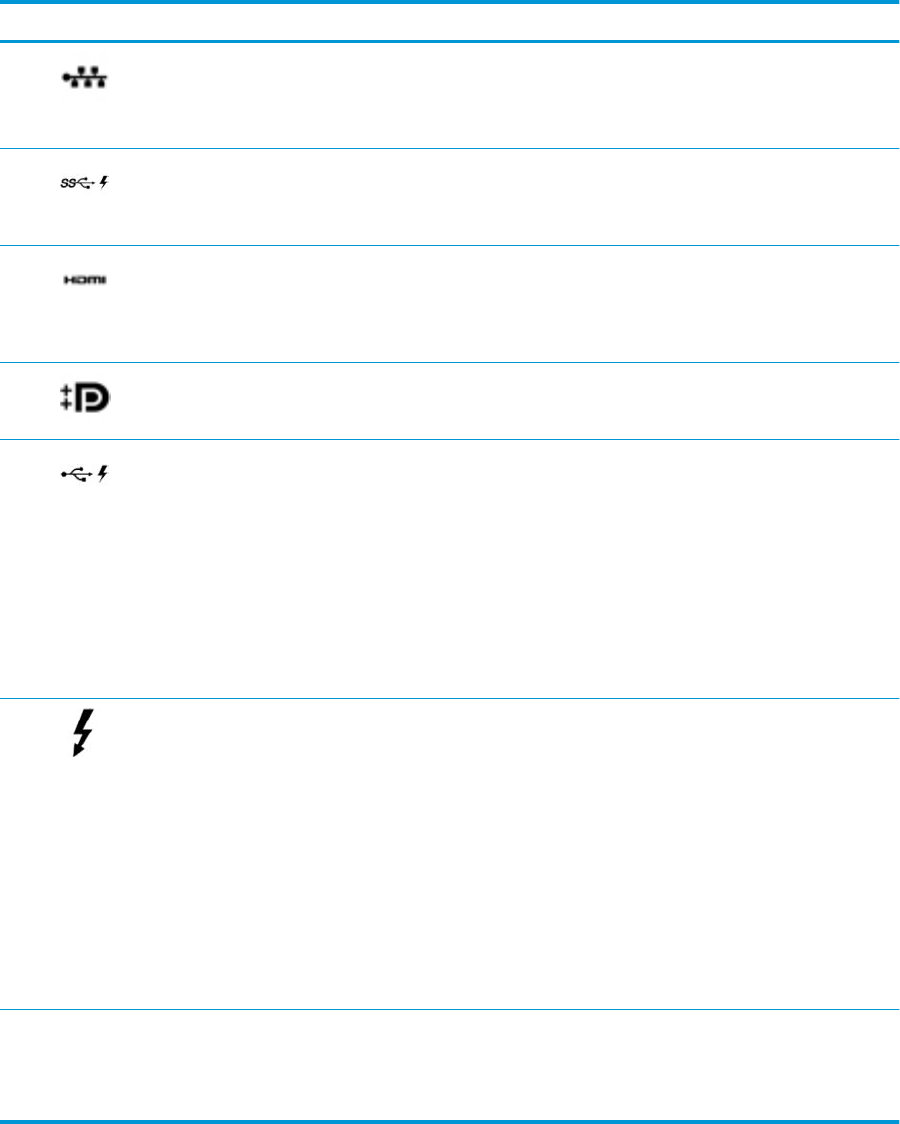
Élément Description
(2) Prise RJ-45 (réseau) avec voyants Permet de connecter un câble réseau.
● Blanc : Le réseau est connecté.
● Orange : Il y a de l'activité sur le réseau.
(3) Port USB SuperSpeed avec HP Veille et Charge Connecte un périphérique USB, fournit un transfert à grande
vitesse des données et, même lorsque l'ordinateur est éteint,
charge la plupart des appareils tels que téléphone mobile,
caméra, traqueur d'activité ou montre intelligente.
(4) Port HDMI Permet de connecter un périphérique audio ou vidéo en
option, par exemple un téléviseur haute dénition, un
composant audio ou numérique compatible ou un
périphérique HDMI (High Denition Multimedia Interface)
haute vitesse.
(5) Connecteur Mini Dual-Mode DisplayPort Permet de connecter un périphérique d'aichage numérique
en option, par exemple un moniteur ou un projecteur haute
performance.
(6) Port USB de type C avec HP Veiller et Charger Permet de connecter un périphérique USB muni d’un
connecteur Type-C et, même lorsque l'ordinateur est éteint,
de charger la plupart des appareils tels qu'un téléphone
mobile, une caméra, un traqueur d'activité ou une montre
intelligente.
–et–
Permet de connecter un périphérique d’aichage muni d'un
connecteur USB Type-C, fournissant une sortie DisplayPort.
REMARQUE : Des adaptateurs et/ou câbles (vendus
séparément) peuvent être nécessaires.
(6) Port USB de type C Thunderbolt avec HP
Veiller et Charger
Permet de connecter et de charger la plupart des appareils
USB munis d’un connecteur de type C, tels qu’un téléphone
mobile, une caméra, un système de suivi des activités, ou
montre intelligente, et fournit un transfert de données ultra-
rapide.
–et–
Permet de connecter un périphérique d’aichage muni d'un
connecteur USB Type-C, fournissant une sortie DisplayPort.
REMARQUE : Votre ordinateur peut éventuellement prendre
en charge un périphérique d'amarrage Thunderbolt.
REMARQUE : Des câbles et/ou des adaptateurs (vendus
séparément) peuvent être requis.
(7) Emplacement pour câble antivol Permet de xer à l'ordinateur un câble antivol en option.
REMARQUE : Le câble antivol a un caractère dissuasif, mais
ne constitue pas une garantie contre une utilisation
malveillante ou le vol du produit.
6 Chapitre 2 Découverte de votre ordinateur










